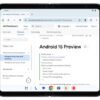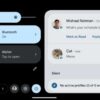apktool(.apkファイル解凍ソフト)のインストールと使い方
公開日:
:
最終更新日:2013/12/06
Android
この記事にはアフィリエイト広告・広告が含まれています。
apktoolがあればapkファイルを解凍することができます。
AndroidSDKをインストールしてもapktoolは別途インストールする必要があります。
今回は、apktoolのインストールから使い方を記録した話です。
apktoolのインストール
はじめに必要なファイルを揃えます。
JAVAがない方はインストールしておく必要があります。
次にapktool関係のファイルをダウンロードします。
android-apktoolからダウンロードしてインストールします。

- apktool-install-windows-r04-brut1.tar.bz2
- apktool1.4.3.tar.bz2
Windows用の圧縮形式ではありませんが解凍ソフトのwinrarとかで解凍できました。
解凍後に摘出したファイル
同じフォルダに入れておいたほうがよいと思います。
またシステムの環境変数でPATHに記載されているフォルダへ入れることをお薦めします。
私は「C:Program Files (x86)Androidandroid-sdktools」へ3つとも同梱しました。
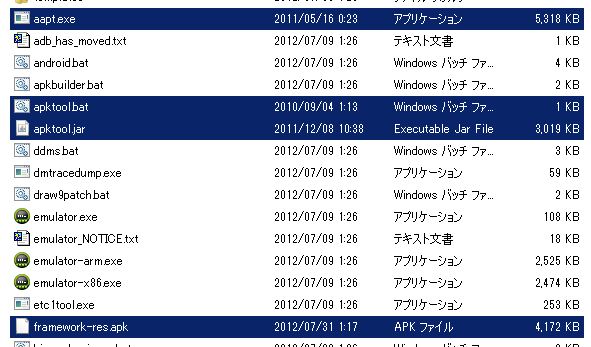
- aapt.exe
- apktool.bat
- apktool.jar
以上でインストールが終了しました。
apktoolの実行
apkファイルを解凍するコマンドは下のとおりです。
- apktool d [解凍したいapkのファイルまでのパス] [解凍したいディレクトリ]
私は「C:Program Files (x86)Androidandroid-sdktoolsrecovery_L-06C」へ解凍したいので下のようにしました。
- apktool d framework-res.apk recovery_L-06C
しかし、ファイルが生成されません。
どうやら失敗したようです。
そこでネットで調べるとapktool.jarを使った方法がありました。
- java -jar apktool.jar d framework-res.apk apkframework-res
- フォルダ「C:Program Files (x86)Androidandroid-sdktoolsapkframework-res」にファイル解凍
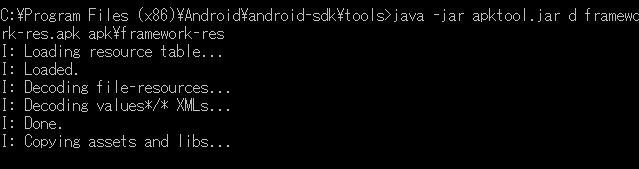
何とか乗り越えたようです。
以下は、解凍されたファイルたちです。

これでapktoolのインストールから実行、解凍までの話は終わりです。
ちなみに「framework-res.apk」はテザリング関係のファイルです。